Im Internetzeitalter ist Datensicherheit zu einem wesentlichen Bestandteil unseres Lebens geworden. Daher konzentrieren sich die meisten Menschen darauf, ihre Daten mithilfe von Verschlüsselungssoftware zu schützen.
Verschlüsselungssoftware eignet sich hervorragend zum Schutz unserer Dateien und Ordner auf einem Computer. Die meisten Verschlüsselungsprogramme sind jedoch sehr teuer. Um Ihnen zu helfen, habe ich daher einige der besten kostenlosen Open-Source-Verschlüsselungsprogramme für Windows-PCs ausgewählt.
Diese Verschlüsselungssoftware kann absolut kostenlos heruntergeladen werden und bietet Ihnen alle Verschlüsselungsfunktionen und -tools. Schauen wir sie uns also schnell an.
1. DiskCryptor
Zunächst habe ich DiskCryptor. Dies ist eine der funktionsreichen Verschlüsselungslösungen, mit denen Sie alle Ihre Festplattenpartitionen verschlüsseln können. Im Gegensatz zu den meisten anderen Lösungen unterstützt es Systempartitionen und externe Festplattentreiber.
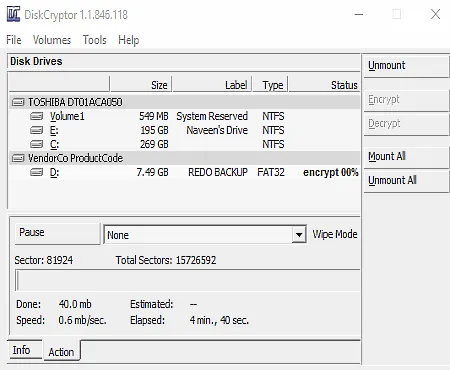
Die Anwendung verschlüsselt Ihre Dateien mit den Verschlüsselungsalgorithmen AES, Twofish und Serpent . Sie bietet außerdem vollständige Unterstützung für dynamische Datenträger.
Die Software ist außerdem leicht und zuverlässig. Sie läuft im Hintergrund, ohne die Leistung Ihres Computers zu beeinträchtigen.
In Bezug auf die Funktionen bietet Ihnen dieses Modell Unterstützung für die SSD TRIM-Erweiterung, Schlüsseldateien und Pre-Boot-Authentifizierung sowie Unterstützung für verschiedene Multi-Boot-Optionen. Außerdem ist es mit Bootloadern von Drittanbietern kompatibel.
2. ProxyCrypt
Als nächstes gibt es ProxyCrypt. Im Gegensatz zum ersten ist dies ein Befehlszeilentool, mit dem Sie verschlüsselte Volumes in einem Ordner oder auf einer Festplatte erstellen können. Außerdem können Sie verschlüsselte Speichervolumes auf Ihrem Computer wie normale Volumes verwenden.
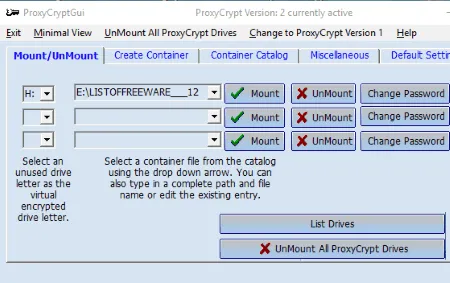
Neulingen in der Welt der Verschlüsselung wird das Tool jedoch möglicherweise nicht gefallen. Aber wenn Sie ein fortgeschrittener Benutzer sind, werden Sie es lieben.
Insgesamt ist die Verschlüsselungssoftware extrem leicht, Open Source und einfach neu zu kompilieren. Außerdem bietet sie Unterstützung für die Chiffren AES-256, Serpent und SHACAL-2 . Sie unterstützt auch Schlüsseldateien in Verbindung mit dem Ersetzen des Passworts.
Darüber hinaus werden die Passwörter mit der Scrypt-Schlüsselableitungsfunktion gehasht. Außerdem können Sie Scrypt für mehr Sicherheit und Geschwindigkeit optimieren.
3. VeraCrypt
VeraCrypt gehört außerdem zu den besten kostenlosen Open-Source-Verschlüsselungssoftwares für Windows, Linux und macOS. Die Lösung wurde entwickelt, um den für die System- und Partitionsverschlüsselung verwendeten Algorithmen zusätzliche Sicherheit zu verleihen.
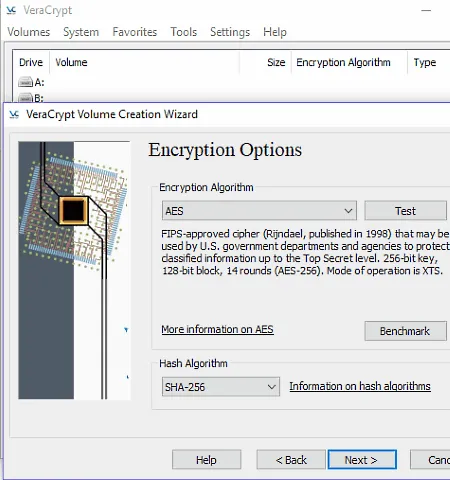
Dadurch schützt es Ihre Laufwerke vor neuen Entwicklungen bei Brute-Force-Angriffen und verfügt über einige coole Funktionen.
Beispielsweise erstellt VeraCrypt eine virtuelle verschlüsselte Festplatte in einer Datei und mountet sie als echte Festplatte. Es verschlüsselt auch das gesamte Speicherlaufwerk und unterstützt externe Speichergeräte wie USB-Flash-Laufwerke oder Festplatten.
Darüber hinaus verwendet es eine automatische, transparente Verschlüsselung in Echtzeit, die auf modernen Prozessoren zur Verbesserung der Leistung hardwarebeschleunigt werden kann.
4. CipherShed
Als nächstes gibt es CipherShed. Auch hier handelt es sich um eine kostenlose Verschlüsselungssoftware, die Ihre Daten sicher verwahrt.
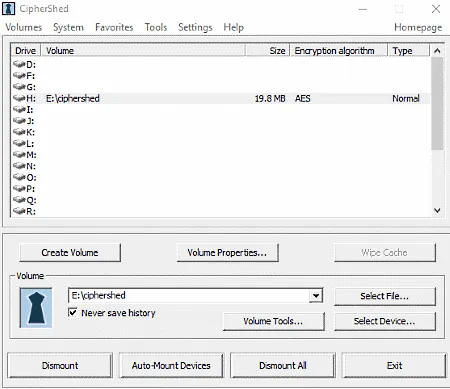
Dies ist eine On-the-Fly-Verschlüsselungssoftware, die virtuelle verschlüsselte Volumes erstellt. Das bedeutet, dass auf Ihrem Computer ein virtuelles Volume wie jedes andere Volume erstellt wird.
Außerdem müssen Sie alle Dateien auf das virtuelle Laufwerk kopieren, und sie werden sofort verschlüsselt. Diese verschlüsselten Dateien können an einen anderen Ort auf Ihrer Festplatte kopiert oder entfernt werden, aber ohne Kennwort sind sie nicht zugänglich.
Es kann neben den virtuellen Volumes auch die Systempartition verschlüsseln. Beim Hochfahren Ihres PCs müssen Sie jedoch das Entschlüsselungskennwort eingeben.
Es besteht jedoch die Möglichkeit, ein verstecktes Betriebssystem zu erstellen, das Sie bei Bedarf verwenden können.
5. AES-Verschlüsselung
Sie können sich auch AES Crypt ansehen. Dies ist eines der besten Verschlüsselungsprogramme, das kostenlos heruntergeladen werden kann. Es verwendet eine branchenübliche erweiterte Verschlüsselung, um Ihre Dateien zu verschlüsseln.
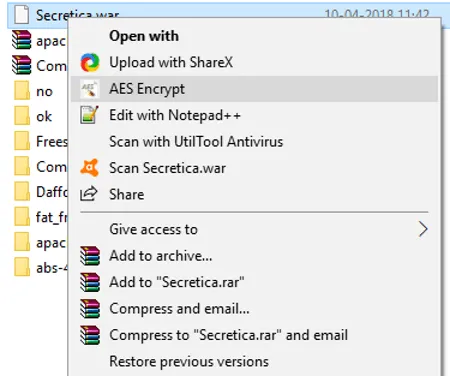
Darüber hinaus ist das Tool auch ziemlich einfach zu verwenden und bietet Ihnen die stärkste mögliche Verschlüsselung. Es verwendet einen 256-Bit-Verschlüsselungsalgorithmus .
Sobald Ihre Dateien verschlüsselt sind, kann sie außerdem niemand ohne Kennwort anzeigen oder lesen.
Insgesamt ist die Software recht leichtgewichtig und nützlich für Leute, die mit vertraulichen Informationen umgehen oder vertrauliche Dateien in der Cloud speichern möchten.
6. AxCrypt
Schließlich gibt es noch AxCrypt. Dieses Programm bietet Ihnen eine starke Verschlüsselung, da es 128-Bit- und 256-Bit-Verschlüsselung unterstützt. Darüber hinaus kann es Ihre Dateien auf Cloud-Speicherplattformen wie Google Drive, Dropbox und anderen automatisch sichern.
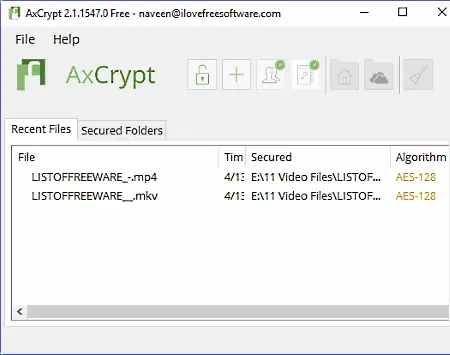
Darüber hinaus ist AxCrypt auch eine mehrsprachige Verschlüsselungslösung. Es unterstützt eine Vielzahl von Sprachen, darunter Englisch, Niederländisch, Französisch, Deutsch, Russisch usw.
Es unterstützt auch eine Zusammenarbeitsfunktion, die es anderen AxCrypt-Benutzern ermöglicht, Dateien mit ihrem eigenen Passwort zu öffnen. Es wird mit einer mobilen AxCrypt-App geliefert, mit der verschlüsselte Dateien geöffnet werden können.
Aber ist es völlig kostenlos? Nein. Mit der kostenlosen Version können Sie verschlüsselte Dateien anzeigen. Wenn Sie jedoch erweiterte Funktionen nutzen möchten, müssen Sie bezahlen. Die Preise können Sie hier einsehen . Es gibt Premium- und Business-Pakete.
Abschluss
Das war also eine Liste der besten kostenlosen Open-Source-Verschlüsselungssoftware für Windows 10 und Windows 11. Probieren Sie diese Lösungen aus und finden Sie heraus, welche für Sie am besten geeignet ist. Wenn Sie noch weitere Fragen haben, hinterlassen Sie unten einen Kommentar.
Schreibe einen Kommentar